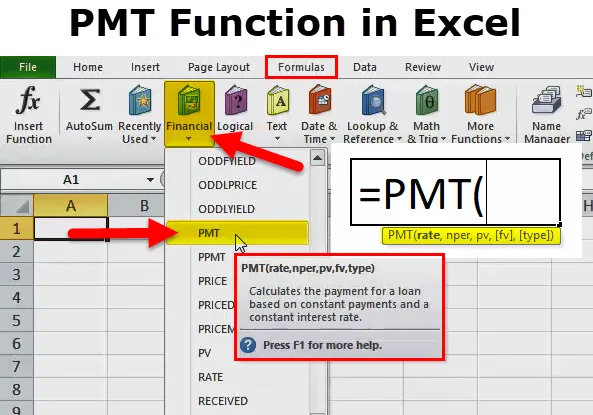
PMT-funksjon i Excel
PMT-funksjon er en av de økonomiske funksjonene som er tilgjengelige i Excel. PMT-funksjon i Excel hjelper oss med å gi periodisk betaling av et lån. Hvis vi vet det totale lånebeløpet, renten og nei. av betalinger som er konstante eller faste. Det er mange situasjoner der vi ønsker å kjenne til de månedlige avdragene på lånet eller investeringene med alle nødvendige data gitt, da hjelper PMT-funksjonen oss med å bestemme avbetalingsbeløpet. Renten skal være konstant i hele låneperioden. PMT-funksjon brukes vanligvis i finansinstitusjoner, der lånet er gitt eller investert.
PMT-formel i Excel
Nedenfor er PMT-formelen i Excel:
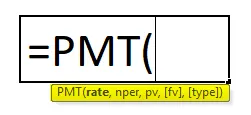
PMT-formel i Excel har følgende argumenter:
Det er fem parametere som brukes i denne PMT-funksjonen. Der tre er obligatoriske og to er valgfrie.
Obligatorisk parameter:
- Pris : Det er renten vi må betale per periode / tid. Hvis det er månedlige utbetalinger, vil det være som sats / 12 (pris delt på 12 måneder). Hvis det er kvartalsvis, vil det være rate / 4 (rate delt på 4 måneder).
- Nper : Det er antall perioder lånet skal tilbakebetales.
- Pv : Det er nåverdien av lånet.
EKSTRA PARAMETER:
- (Fv): Det er fremtidig verdi på utbetalinger vi ønsker etter at lånet er nedbetalt. I dette tilfellet ønsker vi bare å få lånet betalt og ingenting annet, utelate det eller gjøre det til 0.
- (Type): Hvis betalingen forfaller til slutten av måneden, kan du utelate dette eller gjøre dette 0. Hvis betalingen forfaller i begynnelsen av måneden, gjør du denne. 1. Hvis for eksempel betaling skal være 31. januar, vil dette være 0, men hvis det er planlagt 1. januar, gjør du denne 1.
Hvordan bruke PMT-funksjonen i Excel?
PMT-funksjonen i Excel er en veldig enkel og enkel å bruke. La oss nå se hvordan du bruker denne PMT-funksjonen i Excel ved hjelp av noen eksempler.
Du kan laste ned denne PMT-funksjonen Excel-malen her - PMT-funksjonen Excel-malenPMT i Excel - eksempel 1
Anta at vi må kjøpe en leilighet som koster $ 9, 00 000 og vi vet renten som er 9 prosent og den totale lånemåneden er 12 måneder.
I dette tilfellet ville vi vite avdragsbeløpet eller EMI som må betale hver måned for lånebeløpet $ 9, 00, 000.
I dette tilfellet hjelper PMT-funksjonen med å bestemme det nøyaktige beløpet som må betales hver måned.
La oss se beregningen nedenfor:
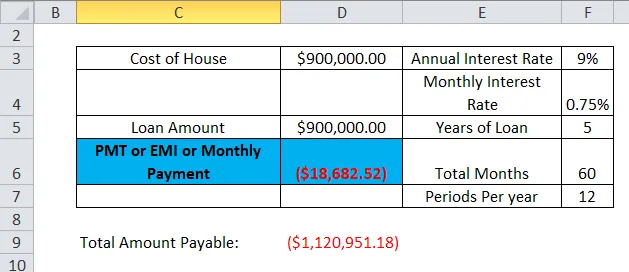
Nå vil vi se trinnvis beregning fra PMT-formelen i Excel for å kjenne til avbetalingsbeløpet som må betales hver måned:
Vi må sørge for at renten skal være på månedlig basis som vi skal beregne ved å dele nei. på måneder (12).
Her i eksemplet ovenfor, må vi dele 9% / 12 måneder.
dvs. F3 / F7
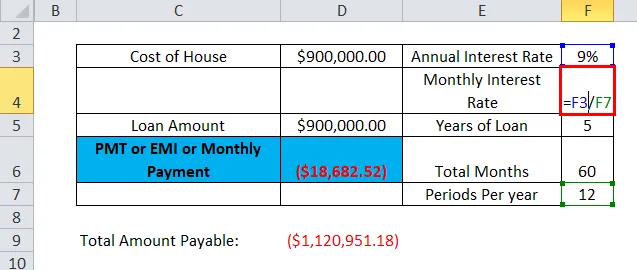
som resulterer i 0, 75%.
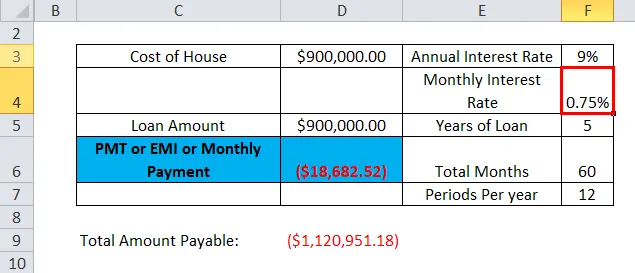
Nå må vi finne ut nei. på måneder som lån er tatt
= F5 * F7 (dvs. 5 år * 12 måneder)
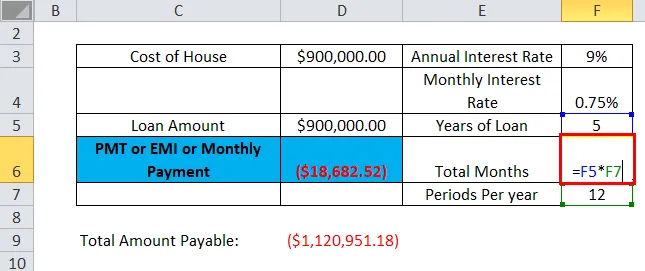
som resulterer i 60 måneder.
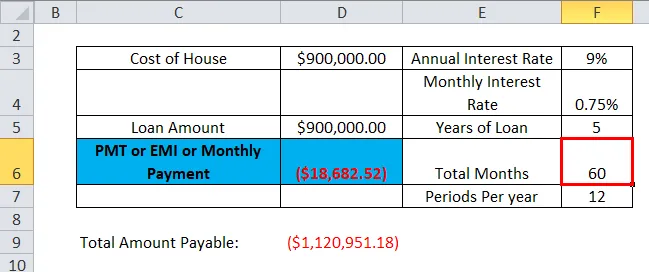
Nå vil vi finne PMT-funksjonen ved å bruke formelen nedenfor.
= PMT (F4, F6, D5)
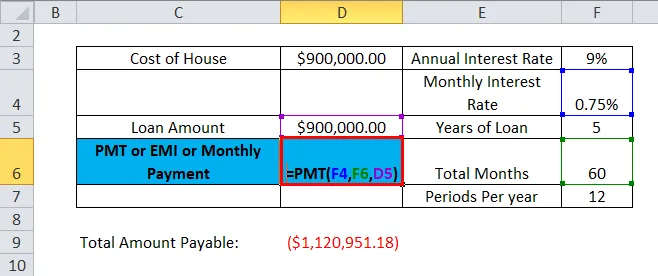
Derfor er $ 18, 682, 52 EMI som må betale hver måned.
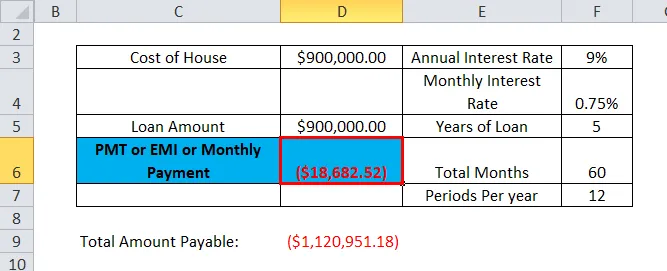
Så vi beregnet det totale beløpet som skal betales, inkludert renter og hovedstol.
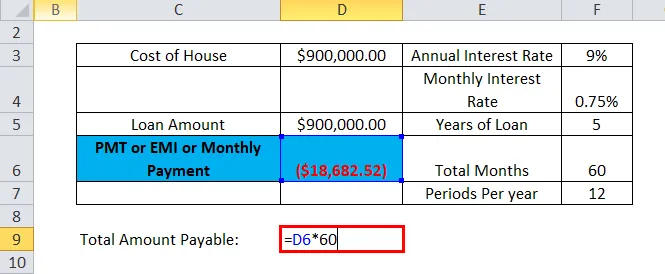
Så resultatet blir 1.120.951, 18 dollar.
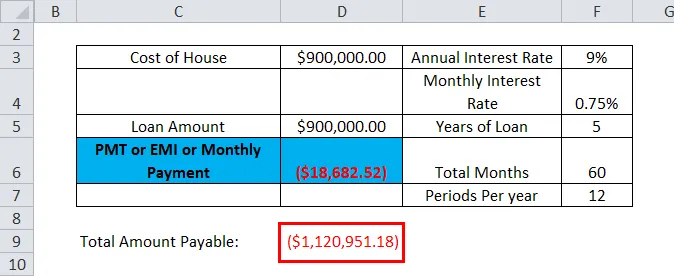
PMT i Excel - eksempel # 2
PMT-funksjon i Excel hjelper oss også med å beregne beløpet vi trenger å investere månedlig for å få det faste beløpet i fremtiden. Det er mange situasjoner i livet vårt hvor vi må takle det for få formål eller mål, i denne situasjonen hjelper PMT-funksjonen.
For eksempel: Anta at vi ønsker å investere for å få $ 1.000.000 på 10 år når den årlige renten er 5%.
Nedenfor er beregningen:
Renten beregnes til 0, 417% med 5% delt på 12 måneder (fordi vi investerer månedlig, hvis vi vil investere kvartalsvis så del den med 4)
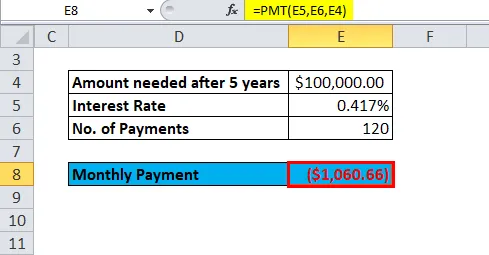
I tilfelle utbetalingene skjer årlig kan vi bruke 5% som rentesats.
Nedenfor er beregningen:
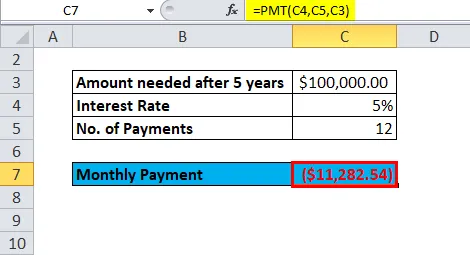
Signerkonvensjon:
Som vi kan se i eksemplet over at produksjonen er negativ på grunn av kontantstrømmer. Hvis vi betaler en lik månedlig avbetaling eller investerer månedlig, går pengene ut av lommen vår, det er grunnen til at tegnet er negativt.
PMT-funksjonsfeil i Excel:
Vi kan møte med nedenfor feil når du utfører PMT-funksjon i Excel:
Vanlige feil:
#NUM! - Det skjer når den tilførte verdien av hastigheten er mindre enn eller lik -1;
den tilførte verdien til nper er lik 0.
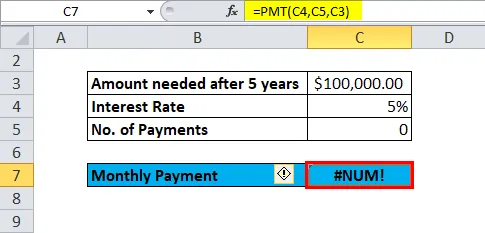
#verdi! - Det vil forekomme hvis noen av de medfølgende argumentene ikke er numeriske.
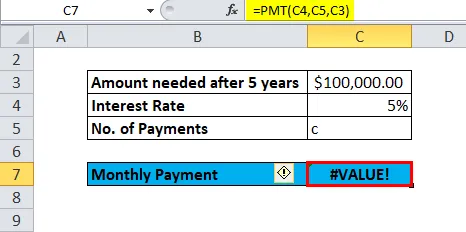
Så, ved hjelp av ovenfor, ble vi kjent med at ovenfor er de få vanlige feilene.
Nedenfor er de få feilene som også brukere opplever når de bruker PMT-funksjon i Excel:
Vanlig problem:
Resultatet fra PMT-funksjonen er mye høyere eller lavere enn forventet.
Mulig grunn:
Når brukere beregner utbetalinger hver måned eller kvartal eller årlig, må du glemme å konvertere årlige renter eller antall perioder i henhold til kravet. Derfor gir det feil beregning eller resultat.
Ting å huske på om PMT-funksjonen i Excel
- #NUM! feil -
situasjonene er nedenfor:
- Den gitte kursverdien er mindre enn eller lik -1.
- Den gitte nper-verdien er lik 0.
- #VERDI! Feil -
Det oppstår når noen av argumentene som gis er ikke-numeriske.
- Når brukere beregner månedlige eller kvartalsvise betalinger, må brukerne i denne situasjonen konvertere årlige renter eller antall perioder til måneder eller kvartaler, i henhold til deres behov.
- Hvis brukere vil finne ut det totale beløpet som ble betalt for lånets varighet, må vi multiplisere PMT som beregnet av nper.
Derfor er ovenfor den grunnleggende forklaringen for PMT-funksjon i Excel. Vi har sett bruken, hva er utdataene, hvordan det fungerer, hvordan du bruker et Excel-ark, feilene mens du bruker, og de få punktene du må huske på mens du utfører PMT-funksjon.
Anbefalte artikler
Dette har vært en guide til PMT-funksjon i Excel. Her diskuterer vi PMT-formelen i Excel og hvordan du bruker PMT-funksjonen i Excel sammen med praktiske eksempler og nedlastbare Excel-maler. Du kan også gå gjennom andre foreslåtte artikler -
- OG funksjon i Excel med eksempler
- Veiledning om KOLONN-funksjon i Excel
- Bruk av VALG-funksjon i Excel
- MS Excel: FV-funksjon